win7怎么退出域名环境?计算退域的教程
发布时间:2016-12-28 来源:查字典编辑
摘要:加入域环境的计算机登陆可以选择域用户登陆,但是用户各种权限被限制了,那么如果要退出域环境应该怎么操作呢?咗嚛本经验以windows2003为...
加入域环境的计算机登陆可以选择域用户登陆,但是用户各种权限被限制了,那么如果要退出域环境应该怎么操作呢?咗嚛本经验以windows2003为例演示,关于XP系统/win7系统怎么退出域名环境操作方法都是一样。
1、退出域之前登陆界面
加入域环境的电脑登陆的时候会出现域的选项,如下图
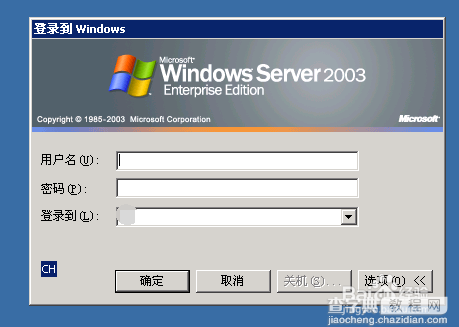
2、普通计算机退出域
找到我们的电脑图标----右键【属性】

3、如图,出现系统属性对话框,依次点击【计算机名】---【更改】
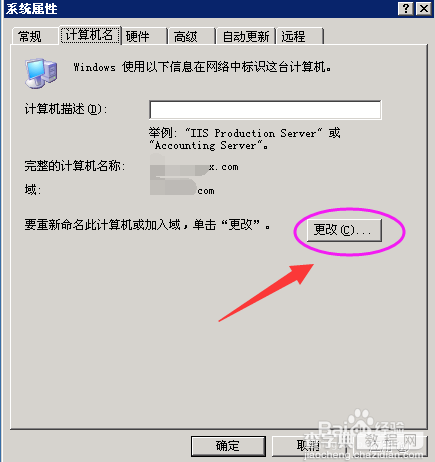
4、特别提醒:
如果是域控的话,会提示下图的信息。域控制不能这样修改计算机名会导致登陆不了,需要通过删除ad活动目录,降级。

5、更改计算机名,点击选择修改计算机名,选择工作组
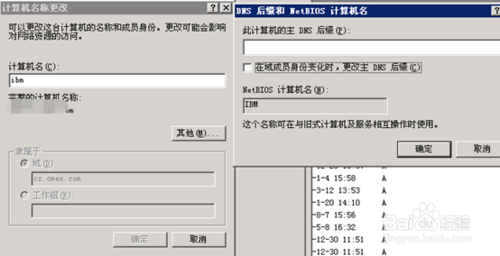
6、设置好之后,需要重启计算机电脑

7、重启系统之后,登陆计算机就没有域的选项了。查看计算机名变成工作组模式了

注意事项:如果是域控的话,需要通过删除ad活动目录,降级。


